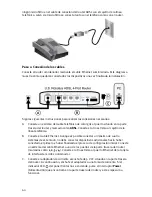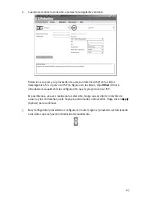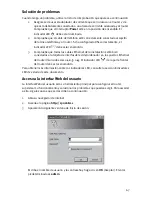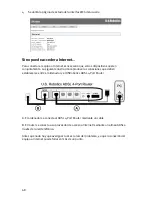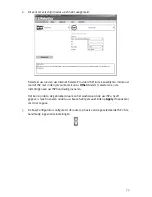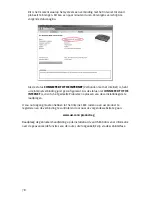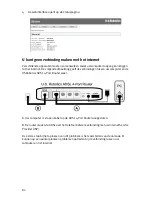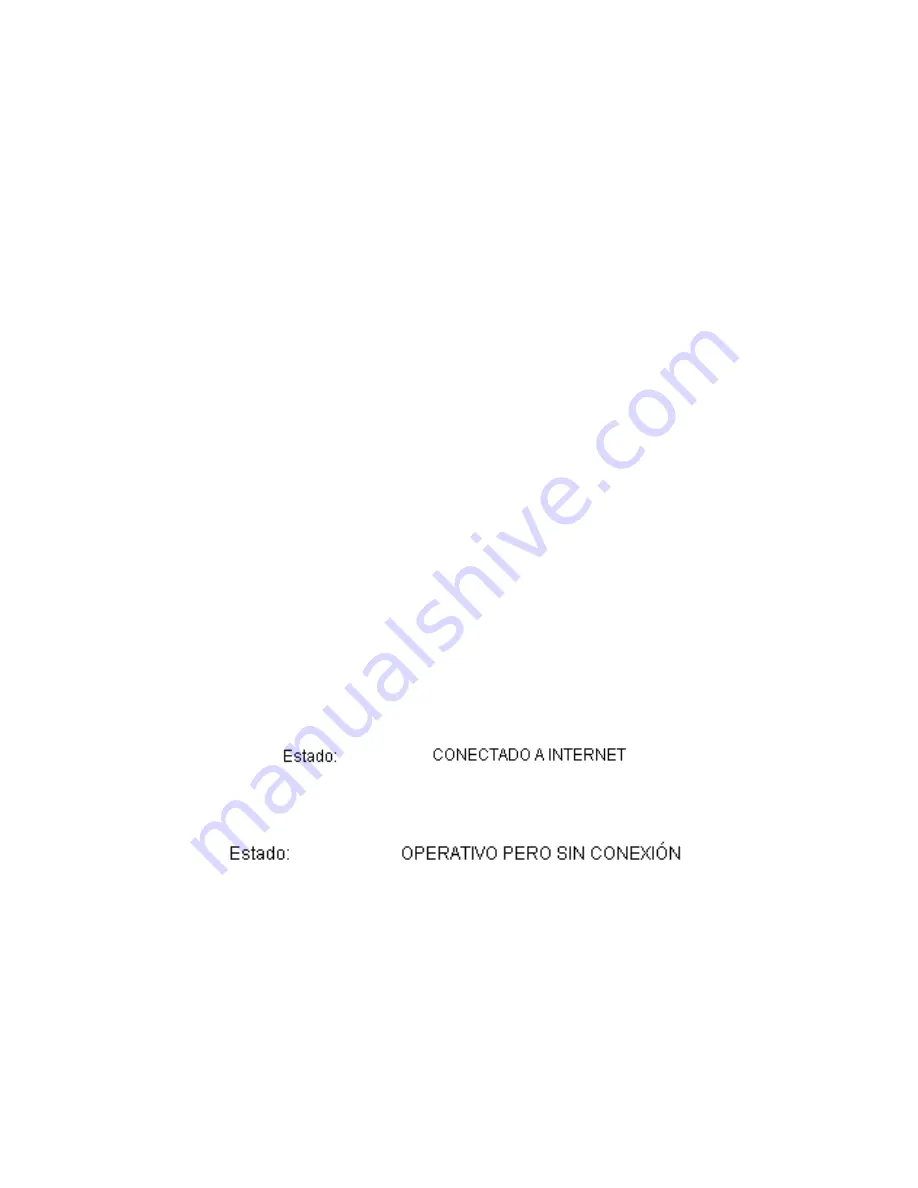
70
1.
Utilice un objeto puntiagudo, como un alfiler, para presionar durante al menos cinco
segundos el botón
Reset
(Reinicio) que hay en la parte trasera del router.
2.
Espere uno o dos minutos mientras se reinicia el router.
3.
Reinicie su ordenador para que pueda conectarse al router.
4.
Intente acceder a la dirección Web del router:
http://192.168.1.1
Si la interfaz Web del usuario del router sigue sin aparecer, es posible que el router esté
averiado. Llame al servicio de asistencia al cliente de USRobotics. Consulte la información
de contacto que aparece al final de esta guía.
Si aparece la interfaz Web del usuario del router, vaya directamente al
Paso 3
.
Paso 3: ¿Puede su ADSL 4-Port Router conectarse a Internet?
Si el router y el equipo están conectados, es probable que el router no pueda acceder a
Internet.
1.
Cierre su navegador de Internet y ejecute EasyConfigurator.
Si es usuario de Windows Vista
: Haga clic en
Start (Inicio)
, seleccione
All Programs
(Todos los programas)
y, a continuación,
U.S. Robotics EasyConfigurator
.
Si es usuario de Windows
: Haga clic en
Inicio
,
Programas
y, a continuación, en
U.S.
Robotics
EasyConfigurator
.
Si es usuario de Macintosh o Linux
: Haga doble clic en el icono de
EasyConfigurator
que aparece en el escritorio.
2.
Haga clic en
Status
(Estado) en la parte superior de la pantalla y compruebe la
información contenida en el campo
Status
(Estado).
Ejemplo de router conectado a Internet:
Ejemplo de router no conectado a Internet:
Si el estado es
CONNECTED
(Conectado) o
CONNECTED TO THE INTERNET
(Conectado a Internet) pero sigue sin poder acceder a Internet, solicite la asistencia
de su ISP.
En caso contrario, deberá configurar la conexión ADSL. Haga clic en
Configuration
(Configuración), en la parte superior de la ventana de EasyConfigurator, y consulte
las instrucciones para la configuración de su conexión ADSL que figuran más arriba
en este documento (consulte
Paso 4. Configuración del router con
EasyConfigurator
).
Summary of Contents for 9107
Page 2: ......
Page 4: ......
Page 18: ...16 ...
Page 32: ...30 ...
Page 46: ...44 ...
Page 60: ...58 ...
Page 74: ...72 ...
Page 88: ...86 ...
Page 102: ...100 ...
Page 116: ...114 ...
Page 118: ......
Page 119: ......
Page 120: ...Printed in XXXXXX ...